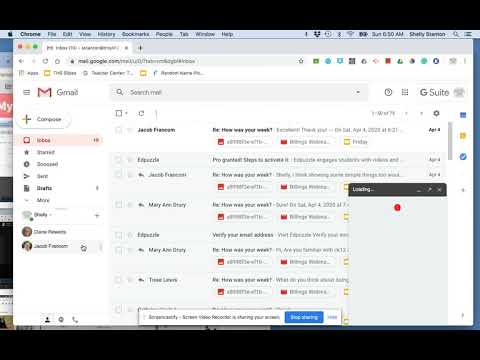Ez a wikiHow megtanítja, hogyan importálhat és adhat hozzá 3D modelleket és objektumokat a mentett fájlokból egy Blender projektbe számítógép segítségével. Különféle fájlformátumokat importálhat a Blender projektbe, vagy egyetlen objektumot importálhat a keverési fájlból.
Lépések
1/2 módszer: Fájlok importálása

1. lépés: Nyissa meg a Blendert a számítógépén
A turmixgép ikon úgy néz ki, mint egy kék pont egy narancssárga körön belül, három karral. Megtalálható a Windows Start menüjében, vagy a Mac Alkalmazások mappájában.

2. lépés Kattintson a Fájl menüre a bal felső sarokban
Ezt a gombot a Blender menüsorában, a bal felső sarokban találja. Megnyílik egy legördülő menü.

3. Léptesse az egérmutatót az Importálás fölé a menüben
Egy almenü jelenik meg a kompatibilis fájlformátumok listájával.

4. lépés Válassza ki az importálni kívánt fájl formátumát
Ez megnyitja a Blender fájlnavigátorát, és lehetővé teszi az importálni kívánt fájl kiválasztását. Az alábbi formátumok mindegyike támogatott:
- Collada (.dae) Ez az alapértelmezett formátum.
- Alembic (.abc)
- FBX (.fbx)
- Mozgásrögzítés (.bvh)
- Stanford (.ply)
- Hullámfront (.obj)
- X3D bővíthető 3D (.x3d/.wrl)
- Stl (.stl)
- Skálázható vektorgrafika (.svg)
- glTF 2.0 (.glb/.gltf)

5. lépés: Keresse meg és válassza ki az importálni kívánt fájlt
A Blender fájl navigátor paneljén keresse meg a fájlt, majd kattintson a nevére.

6. lépés. Kattintson az Importálás gombra
Ez a kék gomb a Blender navigációs ablakának jobb alsó sarkában. Ez azonnal importálja és megnyitja a kiválasztott fájlt a Blenderben.
Ha nem látja az objektumot, próbálja meg nagyítani. Néha az objektumok nagyon kicsiket importálnak, és nagyításra szorulnak
2. módszer 2 -ből: Egyedi objektumok importálása egy másik keverőfájlból

1. lépés: Nyissa meg a Blendert a számítógépén
A turmixgép ikon úgy néz ki, mint egy kék pont egy narancssárga körön belül, három karral. Megtalálható a Windows Start menüjében, vagy a Mac Alkalmazások mappájában.

2. lépés. Kattintson a Fájl menüre
Ez a gomb a bal felső sarokban található menüsorban található. Megnyílik egy legördülő menü.

Lépés 3. Kattintson a Fájl menü Hozzáfűzése parancsára
Ez megnyit egy új menüpanelt, és lehetővé teszi, hogy navigáljon a számítógépen lévő fájlokban, és válassza ki az importálandó objektumot.
Alternatív megoldásként nyomja meg a ⇧ Shift+F1 billentyűkombinációt. Ez a billentyűparancs megnyitja a Függelés menüt

4. lépés Keresse meg és kattintson a Blender fájlra, amelyből importálni szeretne
A Függelék ablakban található fájlnavigátor segítségével keresse meg a Blender (.blend) fájlt, majd kattintson rá a komponensek megtekintéséhez.

5. lépés Kattintson a Hozzáfűzés gombra
Ez a kék gomb a Blender navigációs ablakának jobb alsó sarkában. Ez új mappakészletet jelenít meg, amelyek a Blender fájl vagy jelenet különböző összetevőit tartalmazzák.

6. lépés Kattintson az importálni kívánt objektumot tartalmazó mappára
A legtöbb objektumháló az "Object" mappában található. A következő mappák a következő objektumokat tartalmazzák:
-
Forgórész:
Ez a mappa animált karakterek és modellek létrehozásához használt armatúrákat (csontokat) tartalmaz.
-
Ecsetek:
Ez a mappa minden, a Blender fájlban használt ecsetet tartalmaz.
-
Kamera:
Ez a mappa tartalmazza a Blender jelenetben használt összes kamerát.
-
Freestylelinestyle:
Ez a mappa a Freestyle motor soradatait tartalmazza.
-
Kép:
Ez tartalmazza a Blender jelenetben használt képeket. Ez magában foglalja a világképeket, például az égboltot, valamint a diffúz textúrájú képeket és az UV -képeket.
-
Könnyű:
Ez a mappa tartalmazza a Blender fájlban használt összes fényt.
-
Anyag:
Ez tartalmazza az objektumok mappaanyagait. Az anyagok szabályozzák a tárgy alapszínét és azt, hogy a fény hogyan tükröződik le a tárgyról.
-
Háló:
Ez a mappa tartalmazza a Blender fájl 3D objektumainak geometriáját.
-
Tárgy:
Ez a mappa 3D jeleneteket tartalmaz a jelenetben. Ide fogod importálni a legtöbb objektumot.
-
Színhely:
Ez a mappa a Blender fájl jeleneteit tartalmazza.
-
Struktúra:
Ez a mappa egyéni textúrákat tartalmaz, amelyeket a Blender fájl objektumaira alkalmaz.
-
Világ:
Ez a mappa tartalmazza a Blender -fájl világadatait.

7. lépés Válassza ki az importálni kívánt objektumot
Kattintson az objektum nevére a Függelék ablakban a kiválasztásához.
Tarthatod " Váltás"vagy" Ctrl" (" Parancs"Mac -en), és egyszerre több objektumot is kijelölhet.

8. lépés. Kattintson a Hozzáfűzés gombra
Ez a kék gomb a jobb alsó sarokban. Ez importálja az objektumot az új Blender fájlba.